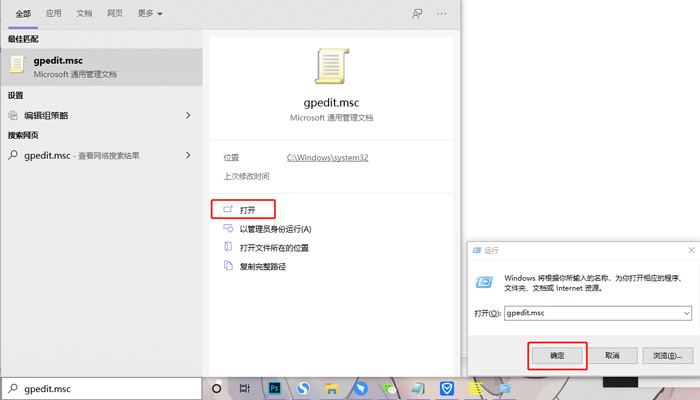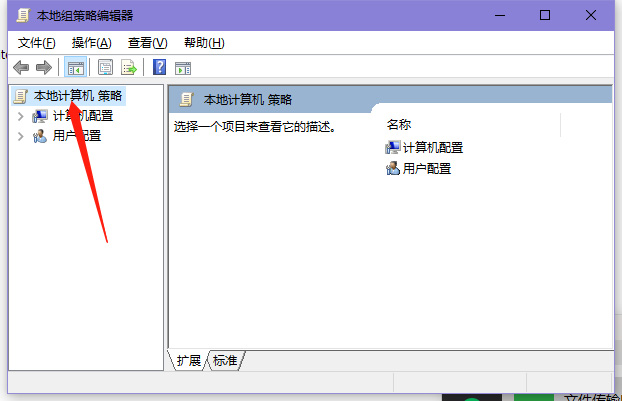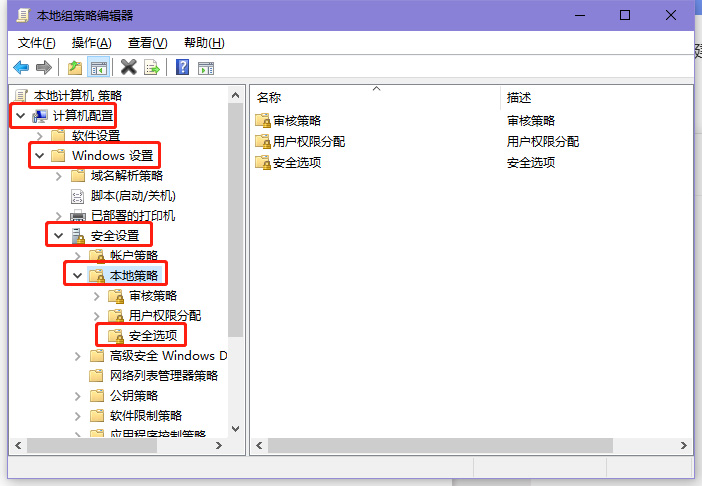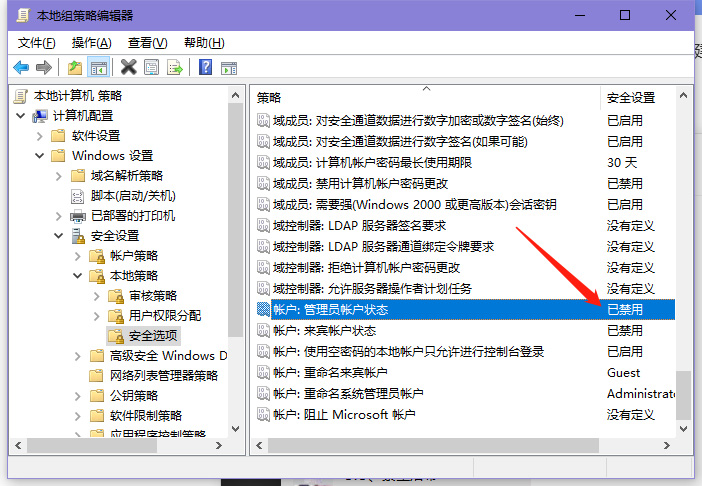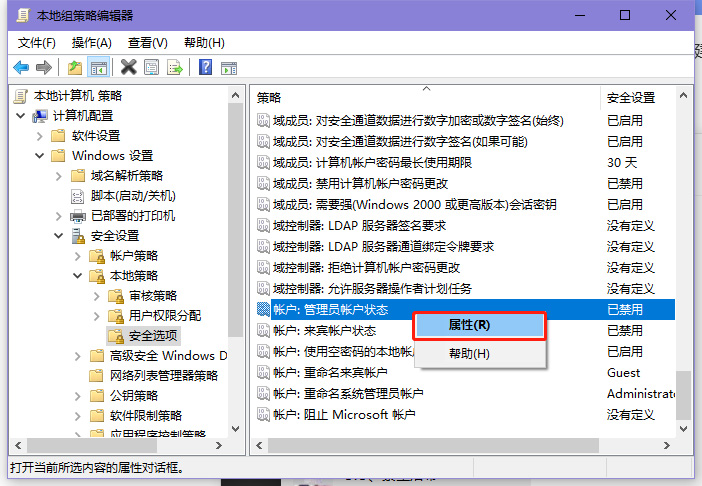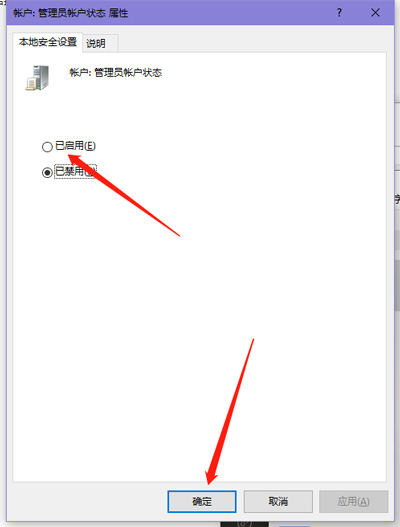win10超级管理员权限怎么获取 win10超级管理员权限怎么获取密码
来源: 最后更新:24-04-22 12:09:41
导读:win10超级管理员权限怎么获取?win10超级管理员权限怎么开启?当我们在win10系统中执行一些文件夹的操作时,经常会提示我们权限不足,那我们怎么获得超级管
-
win10超级管理员权限怎么获取?win10超级管理员权限怎么开启?当我们在win10系统中执行一些文件夹的操作时,经常会提示我们权限不足,那我们怎么获得超级管理员的权限呢,win10超级管理员权限怎么获取,下面就和小编一起来看看吧!
1、在右下方任务栏的搜索框,在输入框中输入“gpedit.msc”,电脑会自行搜索,搜索完毕之后鼠标点击打开,也可以使用快捷键Win+R打开运行窗口,输入同样的命令;

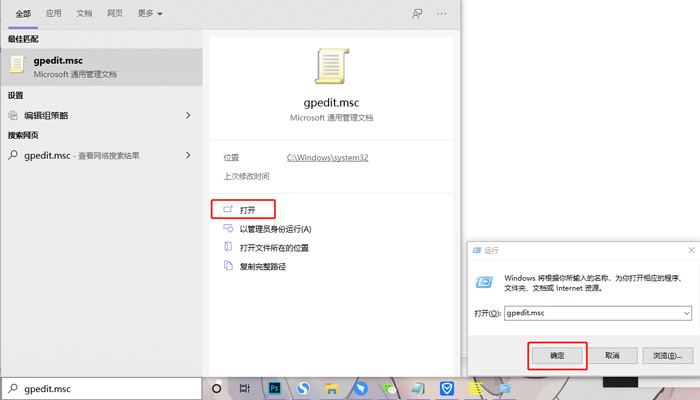
2、打开本地组策略管理器;
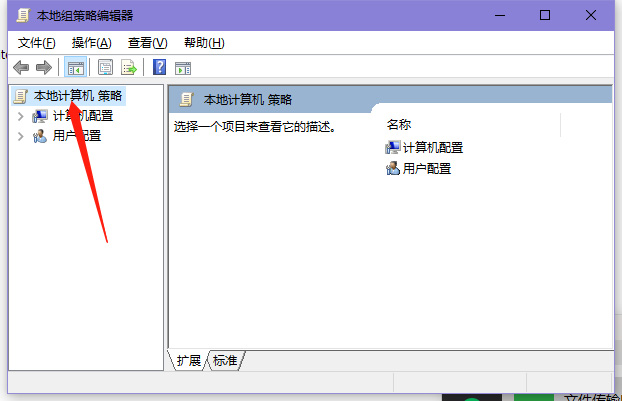

3、依次点击打开“计算机配置”选项,然后再找到“Windows设置”这个选项,再从“Windows设置”找到并打开“安全设置”选项,接着打开“本地策略”最后找到打开“安全选项”即可;
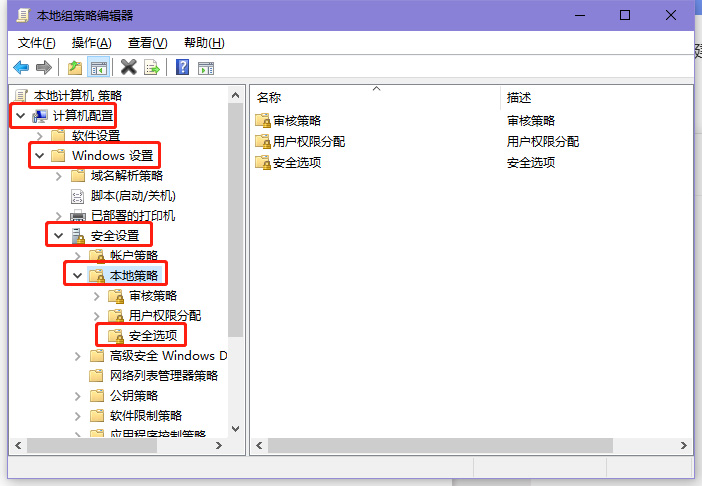

4、找到“账户:管理员状态”,可以看见状态为“已禁用”,我们需要的是将它开启;
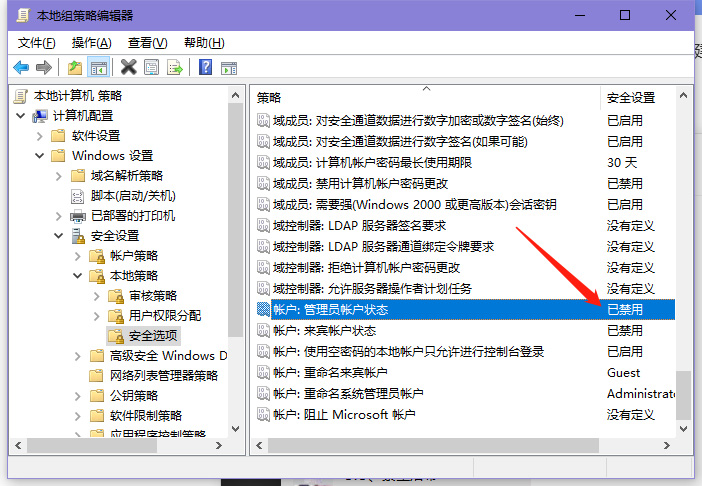
5、鼠标右键单击“账户:管理员状态”,在弹出的快捷菜单中选择“属性”;
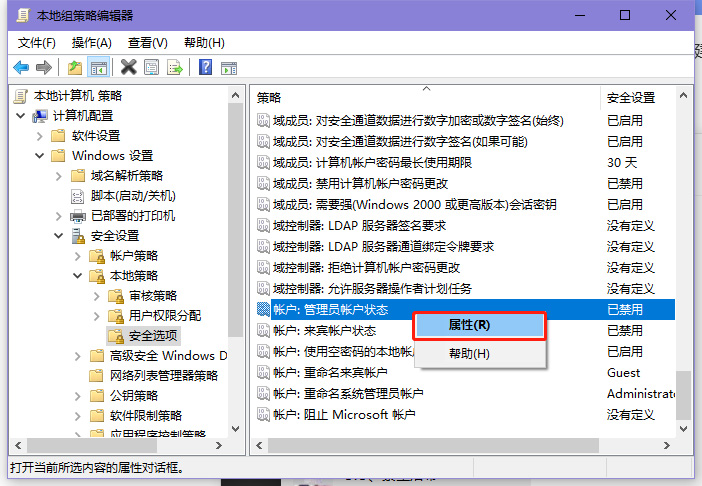
6、在“账户:管理员状态”属性中,将以启用选中即可。
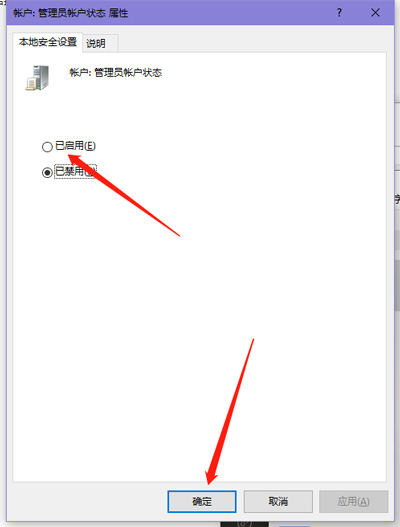
以上就是win10超级管理员权限怎么获取的全部内容了,希望以上内容对您有所帮助!
免责声明:本文系转载,版权归原作者所有;旨在传递信息,其原创性以及文中陈述文字和内容未经本站证实。
帮同学化妆最高日入近千 帮朋友化妆帮同学化妆最高日入近千?浙江大二女生冲上热搜,彩妆,妆容,模特,王
2023吉林省紧缺急需职业工种目录政策解读 2024张杰上海演唱会启东直通车专线时间+票价 马龙谢幕,孙颖莎显示统治力,林诗栋紧追王楚钦,国乒新奥运周期竞争已启动 全世界都被吓了一跳(全世界都被吓了一跳是什么歌)热门标签
热门文章
-
和数字搭配的女孩名字 带数字的女孩名字 24-10-07
-
灯笼花一年开几次花(灯笼花一年四季开花吗) 24-10-07
-
冬桃苗品种(冬桃苗什么品种好) 24-10-07
-
长绒棉滑滑的冬天会不会冷(长绒棉滑滑的冬天会不会冷掉) 24-10-07
-
竹子冬天叶子全干了怎么办 竹子冬天叶子全干了怎么办呢 24-10-07
-
春天移栽牡丹能开花吗 春天移栽牡丹能开花吗图片 24-10-07
-
表示心酸的一句话(表示心酸的一句话怎么写) 24-10-07
-
轮胎气门嘴用什么胶(轮胎气门嘴用什么胶粘好) 24-10-07
-
windows安装redis缓存使用图文教程(windows安装redis5.0) 24-10-07
-
价格管制关税曲线是什么 价格管制关税曲线是什么样的 24-10-06